Nem og hurtig Android Root-guide

Efter at have rootet din Android-telefon har du fuld systemadgang og kan køre mange typer apps, der kræver root-adgang.
I dag med den store lagerplads i smartphones, har vi en tendens til at gemme en masse ting på vores Android. Vi overser forvaltningen, og derfor ligner alle de filer, der er på lager upstart, et rod. Telefonen skal være et sted at have alle filerne reguleret for at kunne finde noget i nødens stund. Android kommer med den indbyggede facilitet til File Manager , som er placeret i indstillingerne. Bortset fra dette har telefonudbyderne leveret forskellige apps, som er forudinstalleret.
Hvad er en filhåndtering på Android?
Hver telefon har brug for en filhåndteringsapp til at administrere filerne på den. Du skal have set Filhåndteringen i indstillingerne på din Android-telefon. Den kan findes på Hjemmesiden for nogle brugere, da telefonselskaberne leverer appen. Det har forskellige mapper tildelt til forskellige slags filer, for at gøre det nemt at finde. Du kan også tilslutte din telefon til computeren for at få adgang til filer i de respektive mapper. For den samme visning på telefonen er filhåndteringen der for at vise dig det separate rum.
En af de bedste filhåndteringer til at fjerne dubletterne på din Android er Duplicate file Fixer . Du kan få det fra downloadlinket nedenfor eller søg efter Duplicate File Fixer af Systweak Software Pvt. Ltd i Google Play Butik.
Når vi først har fået telefonen med en masse lagerplads på, laver vi en masse filer. Efterhånden fylder billeder, videoer, dokumenter og andre typer filer en betydelig mængde lagerplads. Nu, da redigeringsværktøjerne er blevet let tilgængelige, gemmer vi vores arbejde sammen med originalerne. Dette tilføjer til at skabe flere dubletter af filerne. Det være sig redigering af dokumenter på din telefon eller anvendelse af effekter på videoer.
Med stigningen i upload af medier på de forskellige sociale medier apps, er vores telefoner fyldt med flere dubletter af lyd, video og billeder. Det skal du have oplevet, hvis du bruger Instagram, Snapchat eller Facebook. De uploadede medier optager plads på dit system som en separat mappe.
Nøglefunktioner:
Hvordan virker det?
Trin 1: Download appen.
Trin 2: Start appen, du kan se startsiden med de fem scanningsmuligheder –
Du kan klikke på Fuld scanning for at rette alle filerne på din Android- telefon.
Trin 3: Det vil bede en besked på skærmen om at spørge om tilladelse, før den sletter dubletterne. Det sikrer, at filerne bliver fjernet med din autoritet.
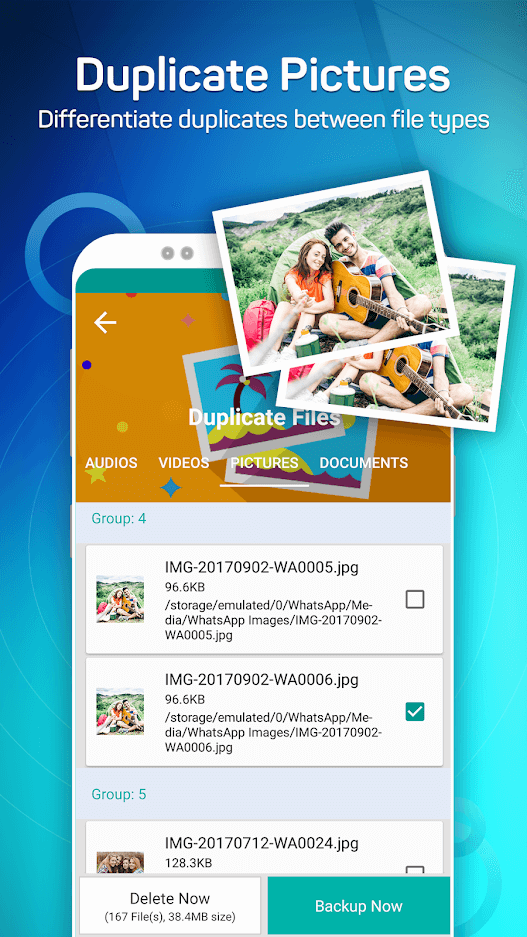
Trin 4: Grupperne dannes, når scanningen er færdig.
Bemærk: Mind dig selv om at bruge en renser på Android- telefonen til at fjerne junk til en sorteret database.
Konklusion:
Duplicate file fixer til din Android-telefon vil efterlade dig fra alt besværet med stablede filer. Hent appen nu, og hold din enhed fri for rod med alle administrerede filer. Du kan også få Duplicate File Fixer til Windows og Mac og nemt organisere dine filer og mapper på din computer.
Tilmeld dig vores nyhedsbrev for at få løbende opdateringer i din postkasse. Tjek også nogle must-have apps til Android.
Efter at have rootet din Android-telefon har du fuld systemadgang og kan køre mange typer apps, der kræver root-adgang.
Knapperne på din Android-telefon er ikke kun til at justere lydstyrken eller vække skærmen. Med et par enkle justeringer kan de blive genveje til at tage et hurtigt billede, springe sange over, starte apps eller endda aktivere nødfunktioner.
Hvis du har glemt din bærbare computer på arbejdet, og du har en vigtig rapport, du skal sende til din chef, hvad skal du så gøre? Brug din smartphone. Endnu mere sofistikeret, forvandl din telefon til en computer for at multitaske lettere.
Android 16 har låseskærmswidgets, så du kan ændre låseskærmen, som du vil, hvilket gør låseskærmen meget mere nyttig.
Android Picture-in-Picture-tilstand hjælper dig med at formindske videoen og se den i billede-i-billede-tilstand, hvor du ser videoen i en anden brugerflade, så du kan lave andre ting.
Det bliver nemt at redigere videoer på Android takket være de bedste videoredigeringsapps og -software, som vi nævner i denne artikel. Sørg for, at du har smukke, magiske og stilfulde billeder, som du kan dele med venner på Facebook eller Instagram.
Android Debug Bridge (ADB) er et kraftfuldt og alsidigt værktøj, der giver dig mulighed for at gøre mange ting, f.eks. finde logfiler, installere og afinstallere apps, overføre filer, roote og flashe brugerdefinerede ROM'er og oprette sikkerhedskopier af enheden.
Med automatiske klik-applikationer behøver du ikke at gøre meget, når du spiller spil, bruger applikationer eller bruger opgaver, der er tilgængelige på enheden.
Selvom der ikke findes nogen magisk løsning, kan små ændringer i, hvordan du oplader, bruger og opbevarer din enhed, gøre en stor forskel i at bremse batterislid.
Den telefon, som mange elsker lige nu, er OnePlus 13, fordi den udover overlegen hardware også besidder en funktion, der har eksisteret i årtier: den infrarøde sensor (IR Blaster).







